- Författare Jason Gerald [email protected].
- Public 2024-01-31 09:39.
- Senast ändrad 2025-01-23 12:48.
Genom att upprepa en tweet (känd som en retweet) kan du visa dina följare dina favorit tweets. När du upprepar en befintlig tweet kan du lägga till dina egna kommentarer samt animerade GIF, videoklipp eller foton (upp till 4 bilder). Denna wikiHow lär dig hur du upprepar en tweet via Twitter -mobilappen och Twitter.com -webbplatsen.
Steg
Metod 1 av 2: Använda Twitter -appen på en telefon eller surfplatta
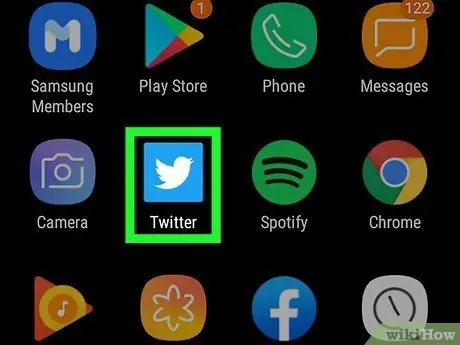
Steg 1. Öppna Twitter på din Android -enhet, iPhone eller iPad
Denna app är markerad med en blå och vit fågelikon som vanligtvis finns på startskärmen eller applådan. Du kan också söka efter den här appen på din enhet om du vill.
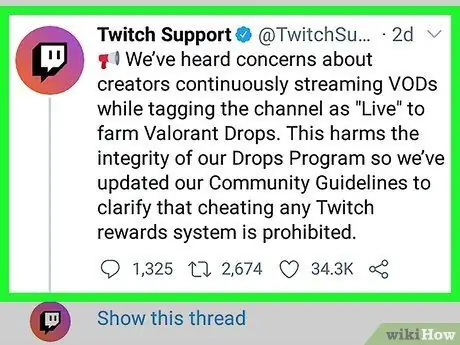
Steg 2. Hitta den tweet du vill dela med dina följare
Du kan upprepa tweeten från flödessidan, avsnittet "nämna" eller din egen profil.
- Tryck på hemikonen i det nedre vänstra hörnet på skärmen för att komma till flödessidan (en sida som innehåller tweets från användare du följer).
- För att se tweets som nämner dig, tryck på klockikonen längst ner på skärmen och välj sedan " NÄMNEN ”I det övre högra hörnet av skärmen.
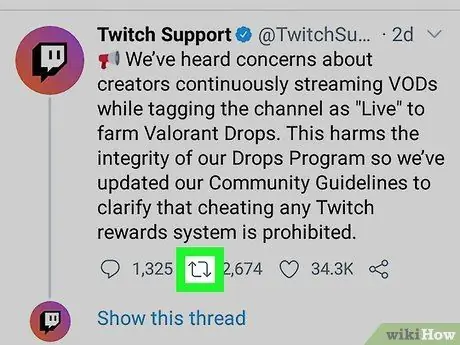
Steg 3. Tryck på ikonen med två pilar som bildar en ruta under tweeten
Det är retweet- eller retweet -ikonen och är den andra knappen från vänster under tweeten. Flera alternativ kommer att visas efteråt.
Om tweeten laddades upp av en privat kontoägare blir ikonen mörkare och du kommer inte att kunna dela tweeten
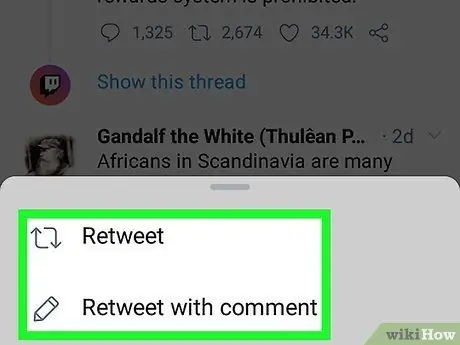
Steg 4. Tryck på retweet- eller retweetalternativet
När den väljs kommer tweeten att visas i anhängarnas flöden, liksom din egen profil som en delad tweet. Du har två alternativ för att upprepa tweeten:
- Rör " Retweets ”Om du vill dela dina tweets med dina följare automatiskt, utan att lägga till dina egna kommentarer.
- Rör " Retweeta med kommentarer ”Om du vill lägga till din egen åsikt (högst 280 tecken), foto (högst 4 bilder) eller video. När du har lagt till innehåll trycker du på " Retweets ”I det övre högra hörnet på skärmen för att skicka tweeten.
Metod 2 av 2: Använda Twitter.com -webbplatsen på en dator
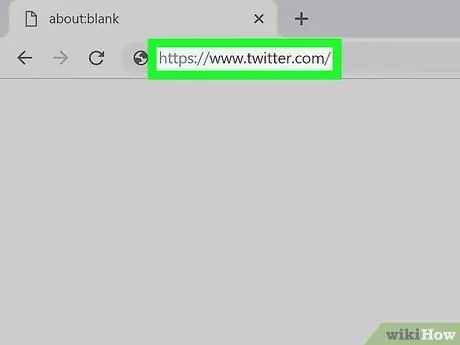
Steg 1. Besök
Om du inte är inloggad på ditt konto skriver du in dina inloggningsuppgifter för att komma åt kontot.

Steg 2. Hitta den tweet du vill dela vidare
Du kan dela tweets från flödessidan och avsnittet "omnämnanden" eller tweets som du själv laddar upp.
- Klicka på fliken " Hem ”I menyn till vänster på Twitter -sidan för att komma åt flödessidan.
- Klick " Profil ”För att se dina egna tweets.
- För att se tweets som nämner dig, klicka på fliken " Meddelanden "I den vänstra rutan och välj sedan" Nämner ”Högst upp på tweetlistan.
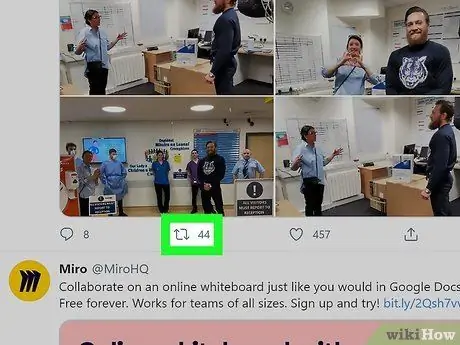
Steg 3. Klicka på ikonen med två pilar som bildar en ruta under tweeten
Denna ikon är retweet- eller retweet -ikonen och är den andra knappen i raden under tweeten. Två alternativ kommer att visas efter det.
Om tweeten du vill dela visar en låsikon kan du inte dela den eftersom användarens profil är inställd som en privat profil
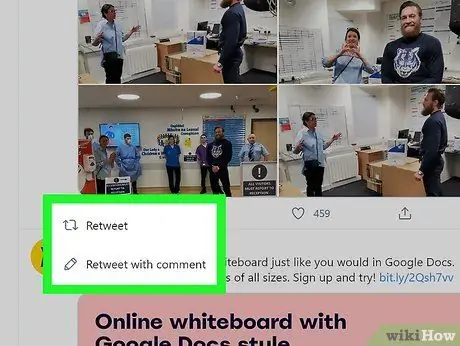
Steg 4. Välj alternativet retweet eller retweet
När den väljs kommer tweeten att visas i följarnas flöden, liksom din egen profil som en delad tweet. Du har två alternativ för att upprepa tweeten:
- Klick " Retweets ”För att dela tweets automatiskt med följare. När du har klickat på alternativet ändras färgen på retweet -ikonen till grönt eller blått, beroende på profilens färgschema.
- Klick " Retweeta med kommentarer ”Om du vill inkludera din egen åsikt i tweeten (max 280 tecken). Du kan också lägga till upp till 4 foton, en animerad-g.webp" />Retweets ”Längst ner på skärmen för att dela tweeten med följare.
Tips
- Om kommentaren eller åsikten du vill lägga till en vidarebefordrad tweet överstiger 280 tecken kan du förkorta den genom att ändra ordet "och" till "&" -symbolen. Du kan också förkorta ord som "från" och "till" till "dr" och "k". Var dock försiktig så att du inte ändrar tweetens betydelse eller utelämnar viktiga detaljer.
- Vissa tredjepartsprogram (t.ex. TweetDeck) har olika metoder och verktyg för retweet.






